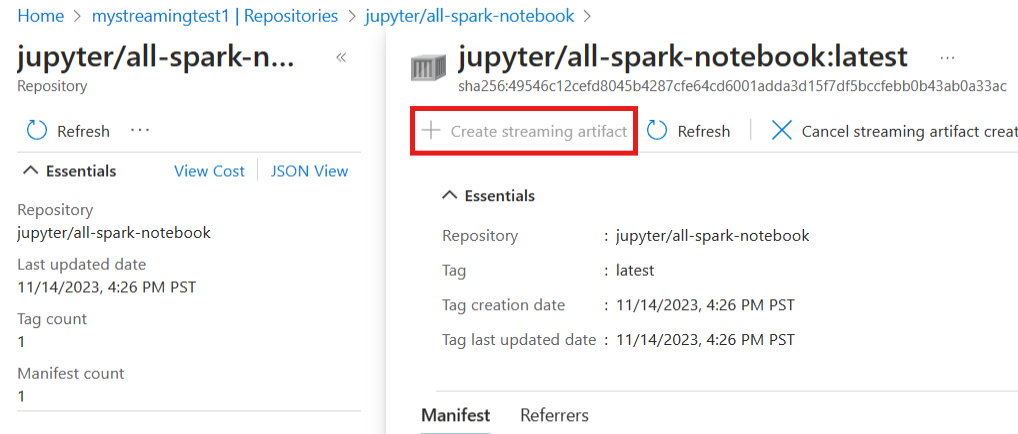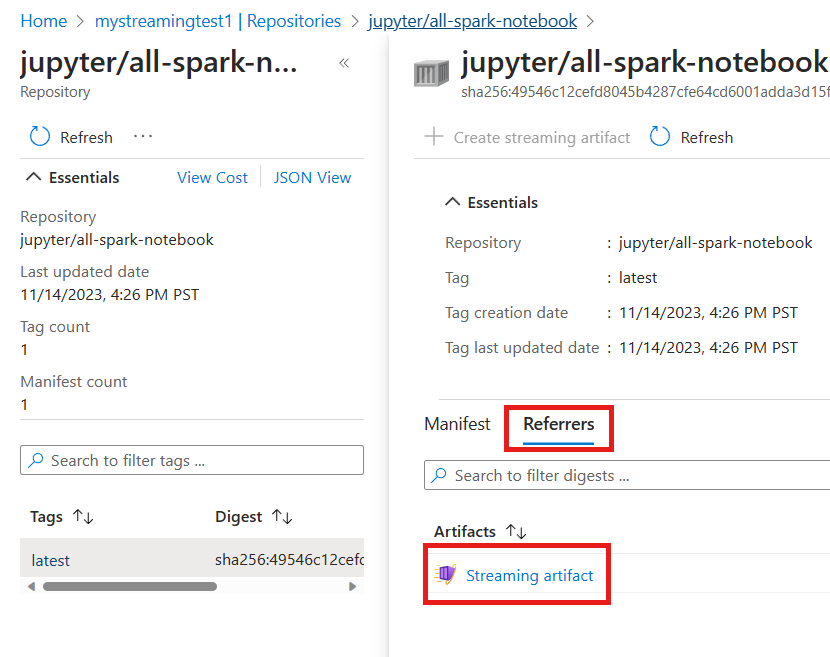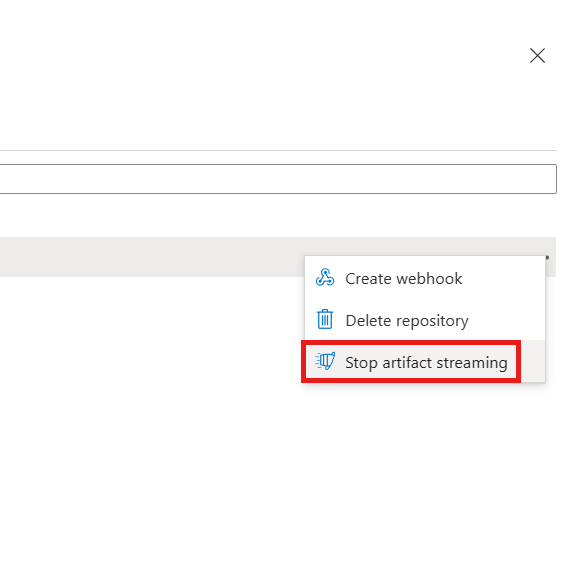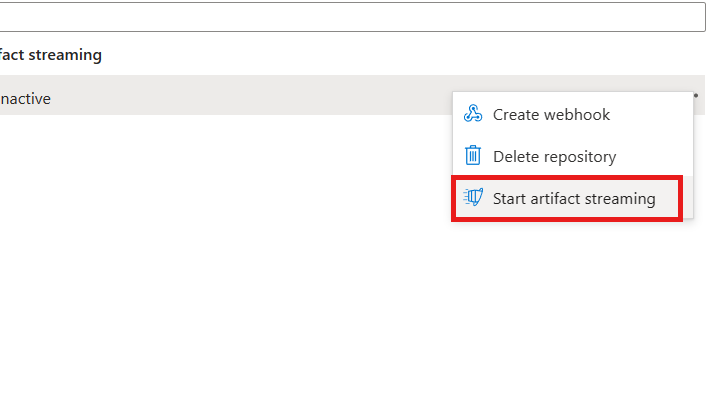Streaming degli artefatti in Registro Azure Container (anteprima)
Lo streaming degli artefatti è una funzionalità di Registro Azure Container che consente di archiviare le immagini del contenitore in un unico registro, gestire e trasmettere le immagini del contenitore ai cluster del servizio Azure Kubernetes in più aree. Questa funzionalità è progettata per accelerare i carichi di lavoro in contenitori per i clienti di Azure che usano il servizio Azure Kubernetes. Lo streaming degli artefatti permette di ridimensionare con facilità i carichi di lavoro senza dover attendere tempi di pull lenti per il nodo.
Casi d'uso
Ecco alcune situazioni in cui utilizzare lo streaming degli artefatti:
Distribuzione di applicazioni in contenitori in più aree: con lo streaming degli artefatti, è possibile archiviare le immagini del contenitore all'interno di un singolo registro e gestire e trasmettere immagini del contenitore ai cluster del servizio Azure Kubernetes in più aree. Il flusso di artefatti distribuisce le applicazioni contenitore in più aree senza richiedere tempo e risorse.
Ridurre la latenza del pull dell'immagini: lo streaming degli artefatti può ridurre il tempo di preparazione dei pod di oltre il 15%, a seconda delle dimensioni dell'immagine, e funziona meglio per le immagini < 30 GB. Questa funzionalità riduce la latenza di pull delle immagini e permette di avviare rapidamente il contenitore, utile per sviluppatori di software e architetti di sistema.
Scalabilità efficace delle applicazioni in contenitori: lo streaming degli artefatti offre la possibilità di progettare, compilare e distribuire applicazioni in contenitori su larga scala.
Aspetti dello streaming degli artefatti
Ecco alcuni brevi aspetti dello streaming degli artefatti:
I clienti con registri nuovi ed esistenti possono avviare lo streaming degli artefatti per repository o tag specifici.
I clienti possono archiviare sia l'artefatto originale che quello di streaming nel Registro Azure Container avviando lo streaming degli artefatti.
I clienti potranno accedere all'artefatto originale e dello streaming anche dopo aver disattivato lo streaming degli artefatti per i repository o gli artefatti.
I clienti con flusso di artefatti e eliminazione temporanea abilitati, eliminano un repository o un artefatto, quindi vengono eliminate entrambe le versioni dell'artefatto - originale e streaming. Tuttavia, solo la versione originale è disponibile nel portale di eliminazione temporanea.
Informazioni su disponibilità e prezzi
Lo streaming degli artefatti è disponibile solo nei livelli di servizio Premium (noti anche come SKU). Lo streaming degli artefatti può aumentare il consumo complessivo di archiviazione del Registro di sistema. I clienti sono soggetti a costi di archiviazione maggiori, come descritto nella prezzi se il consumo supera la soglia di SKU Premium da 500 GiB inclusa.
Limiti dell'anteprima
Lo streaming degli artefatti è attualmente in anteprima. Si applicano le limitazioni seguenti:
- Nella versione di anteprima sono supportate solo le immagini con architettura LINUX AMD64.
- La versione di anteprima non supporta immagini contenitore basate su Windows e immagini ARM64.
- La versione di anteprima supporta parzialmente le immagini a più architetture. Solo l'architettura AMD64 è supportata.
- Per creare un pool di nodi basato su Ubuntu nel servizio Azure Kubernetes, scegliere Ubuntu versione 20.04 o successiva.
- Per Kubernetes, usare Kubernetes versione 1.26 o successiva o una versione Kubernetes 1.25 >.
- Solo i registri SKU Premium supportano la generazione di artefatti di streaming nella versione di anteprima. I registri SKU non Premium non offrono questa funzionalità durante l'anteprima.
- I registri con chiave gestita dal cliente non sono supportati nella versione di anteprima.
- Al momento Kubernetes regcred NON è supportato.
Prerequisiti
Per eseguire gli esempi di comandi di questo articolo è possibile usare Azure Cloud Shell o un'installazione locale dell'interfaccia della riga di comando di Azure. Se si preferisce l'interfaccia locale, è necessario usare la versione 2.54.0 o successiva. Eseguire
az --versionper trovare la versione. Se è necessario eseguire l'installazione o l'aggiornamento, vedere Installare l'interfaccia della riga di comando di Azure.Accedere al portale di Azure.
Avviare lo streaming degli artefatti
Avviare lo streaming degli artefatti con una serie con i comandi dell'interfaccia della riga di comando di Azure e il portale di Azure per eseguire il push, l'importazione e la generazione di artefatti di streaming per le immagini del contenitore in un Registro Azure Container. Queste istruzioni illustrano il processo di creazione di un Registro Azure Container SKU Premium, l'importazione di un'immagine, la generazione di un artefatto di streaming e la gestione dell'operazione di streaming degli artefatti. Assicurarsi di sostituire i segnaposto con i propri valori effettivi dove necessario.
Eseguire il push/l'importazione dell'immagine e generare l'artefatto di streaming - Interfaccia della riga di comando di Azure
Lo streaming degli artefatti è disponibile per il livello di servizio Premium del registro contenitori. Per avviare lo streaming di artefatti, aggiornare un registro usando l'interfaccia della riga di comando di Azure (versione 2.54.0 o successiva). Per installare o eseguire l'aggiornamento, vedere Installare l'interfaccia della riga di comando di Azure.
Avviare lo streaming degli artefatti seguendo questa procedura generale:
Nota
Se si dispone già di un registro contenitori premium, è possibile saltare questo passaggio. Se l'utente si trova in Basic di SKU Standard, i seguenti comandi avranno esito negativo. Il codice viene scritto nell'interfaccia della riga di comando di Azure e può essere eseguito in modalità interattiva. Ricordiamo che, prima di eseguire il comando, è necessario sostituire le variabili sintattiche con dei valori effettivi.
Creare un nuovo Registro Azure Container usando lo SKU Premium tramite:
Ad esempio, eseguire il comando az group create per creare un gruppo di risorse di Azure con nome
my-streaming-testnell'area Stati Uniti occidentali e quindi eseguire il comando az acr create per creare un registro Azure Container Premium con nomemystreamingtestin tale gruppo di risorse.az group create -n my-streaming-test -l westus az acr create -n mystreamingtest -g my-streaming-test -l westus --sku premiumEseguire il push o l'importazione di un'immagine nel registro di sistema usando:
Ad esempio, eseguire il comando [az configure] per configurare il Registro Azure Container predefinito e comando az acr import per importare un'immagine di Jupyter Notebook dall'hub Docker nel registro Azure Container
mystreamingtest.az configure --defaults acr="mystreamingtest" az acr import --source docker.io/jupyter/all-spark-notebook:latest -t jupyter/all-spark-notebook:latestCreare un flusso di artefatti dall'immagine
Avvia la creazione di un artefatto di streaming dall'immagine specificata.
Ad esempio, eseguire i comandi az acr artifact-streaming create per creare un artefatto di streaming dall'immagine
jupyter/all-spark-notebook:latestnel registro Azure Containermystreamingtest.az acr artifact-streaming create --image jupyter/all-spark-notebook:latest
Nota
Durante il processo viene generato un ID operazione a cui è possibile fare riferimento in futuro per verificare lo stato dell'operazione.
Verificare lo streaming degli artefatti nell'interfaccia della riga di comando di Azure.
Ad esempio, eseguire il comando az acr manifest list-referrers di per elencare gli artefatti di streaming per l'immagine
jupyter/all-spark-notebook:latestnel Registro Azure Container dimystreamingtest.az acr manifest list-referrers -n jupyter/all-spark-notebook:latestAnnullare la creazione del flusso di artefatti (se necessario)
Annullare la creazione dell'artefatto di streaming se la conversione non è ancora stata completata. Arresta l'operazione.
Ad esempio, eseguire il comando az acr artifact-streaming operation cancel per annullare l'operazione di conversione per l'immagine
jupyter/all-spark-notebook:latestnel Registro Azure Container dimystreamingtest.az acr artifact-streaming operation cancel --repository jupyter/all-spark-notebook --id c015067a-7463-4a5a-9168-3b17dbe42ca3Avviare la conversione automatica nel repository
Avviare la conversione automatica nel repository per le immagini per cui è stato appena eseguito il push o l'importazione. All'avvio, le nuove immagini inserite nel repository attivano la generazione di artefatti di streaming.
Nota
La conversione automatica non si applica alle immagini esistenti. Le immagini esistenti possono essere convertite manualmente.
Ad esempio, eseguire il comando az acr artifact-streaming update per avviare la conversione automatica per il repository
jupyter/all-spark-notebooknel Registro Azure Container dimystreamingtest.az acr artifact-streaming update --repository jupyter/all-spark-notebook --enable-streaming trueVerificare lo stato di avanzamento della conversione del flusso, dopo aver eseguito il push di una nuova immagine
jupyter/all-spark-notebook:newtagnel repository precedente.Ad esempio, eseguire il comando az acr artifact-streaming operation show per controllare lo stato dell'operazione di conversione nell'immagine
jupyter/all-spark-notebook:newtagnel registro Azure Containermystreamingtest.az acr artifact-streaming operation show --image jupyter/all-spark-notebook:newtagDopo aver verificato lo stato di conversione, è ora possibile connettersi al servizio Azure Kubernetes. Fare riferimento alla documentazione del servizio Azure Kubernetes.
Disattivare l'artefatto di streaming dal repository.
Ad esempio, eseguire i comandi az acr artifact-streaming update per eliminare un artefatto di streaming per l'immagine
jupyter/all-spark-notebook:latestnel registro Azure Containermystreamingtest.az acr artifact-streaming update --repository jupyter/all-spark-notebook --enable-streaming false
Nota
Lo streaming degli artefatti può funzionare tra aree, indipendentemente dal fatto che la replica geografica venga avviata o meno. Lo streaming degli artefatti può essere eseguito tramite un endpoint privato ed essere collegato a esso.
Eseguire il push/l'importazione dell'immagine e generare l'artefatto di streaming - Portale di Azure
Lo streaming degli artefatti è disponibile per lo SKU Premium del registro Azure Container. Per avviare lo streaming di artefatti, aggiornare un registro usando il portale di Azure.
Seguire la procedura per creare lo streaming di artefatti nel portale di Azure.
Passare al Registro Azure Container.
Nel Menu laterale, in Servizi, selezionare Repository.
Selezionare l'immagine importata più recente.
Convertire l'immagine e creare lo streaming degli artefatti nel portale di Azure.
Controllare l'artefatto di streaming generato dall'immagine nella scheda Referrer.
È anche possibile eliminare il flusso di artefatti dal repository.
È anche possibile abilitare la conversione automatica accedendo al repository nel portale. Attivo indica che la conversione automatica è abilitata nel repository. Inattivo indica che la conversione automatica è disattivata nel repository.
Nota
Lo stato dello streaming degli artefatti in un repository (inattivo o attivo) determina se le immagini compatibili per cui è stato appena eseguito il push verranno convertite automaticamente. Per impostazione predefinita, tutti i repository sono in uno stato inattivo per lo streaming degli artefatti. Ciò significa che quando viene eseguito il push di nuove immagini compatibili nel repository, lo streaming degli artefatti non verrà attivato e le immagini non verranno convertite automaticamente. Se si vuole avviare la conversione automatica delle nuove immagini di cui è stato eseguito il push, è necessario impostare il flusso degli artefatti del repository sullo stato attivo. Quando il repository è nello stato attivo, tutte le nuove immagini del contenitore compatibili di cui viene eseguito il push nel repository attiveranno lo streaming degli artefatti. Verrà avviata la conversione automatica di tali immagini.